Assuntos relacionados
[Roteador sem fio] Como configurar o uso de uma oferta de assinatura especial do roteador ASUS para o WTFast®?
O cliente do roteador ASUS WTFast está no fim dos serviços
A versão inicial do WTFast GPN no roteador ASUS (a interface de login está na GUI do ASUSWRT) está fora de serviço a partir de hoje.
Modelos de roteadores ASUS afetados: RT-AX92U, RT-AX88U, RT-AC88U, RT-AC86U, RT-AC5300, GT-AX11000, GT-AC5300, GT-AC2900
Versão do roteador WTFast
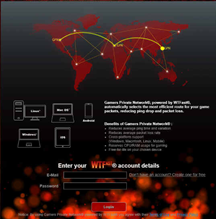
Para obter mais termos dos serviços da WTFast, consulte: https://www.wtfast.com/en/terms-of-service/
Mudanças no plano do cliente WTFast PC
De acordo com as alterações oficiais do plano do WTFast, o tempo de teste gratuito será alterado para 3 dias sem limites de tráfego.
Modelos afetados: GT-BE19000, GT-BE96, GT-BE98_Pro, GT-BE98, RT-AX88U_Pro, GT-AXE11000, GT-AX6000, GT-AX11000_PRO, GT-AXE16000, GT6 e todos os roteadores ROG futuros.
Versão para PC do WTFast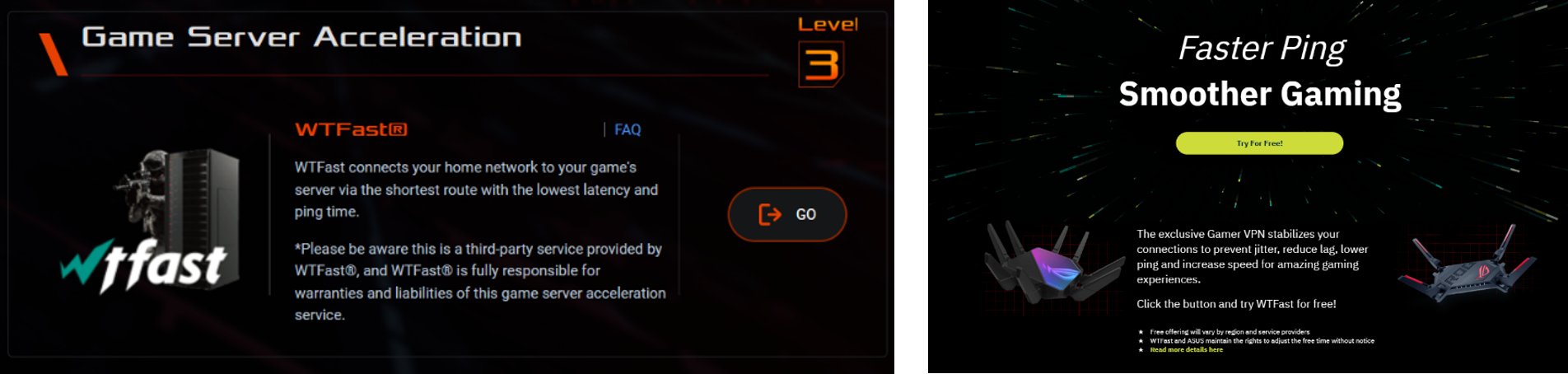
Para obter detalhes sobre a avaliação gratuita e a assinatura, consulte as Perguntas frequentes do WTFast: https://wtfast.zendesk.com/hc/en-us/articles/10655125238797-How-to-get-a-WTFast-free-trial
Para obter mais termos dos serviços da WTFast, consulte: https://www.wtfast.com/en/terms-of-service/
[Roteador sem fio] Como configurar o uso de uma oferta de assinatura especial do roteador ASUS para o WTFast®?
O WTFast® é a Rede Privada para Jogadores (GPN) que proporciona a melhor experiência de jogo on-line, com menor latência, reduzindo a perda de pacotes, minimizando o ping e otimizando a conexão do jogo de um roteador para um servidor de jogos. Atualmente, ela oferece suporte a mais de 1.000 jogos e continua aumentando.
*Lista de jogos suportados: https://www.wtfast.com/en/games/
*Plataforma: Somente Windows (Windows 7 ou superior).
As etapas a seguir mostrarão como obter uma avaliação gratuita e registrar-se na conta do WTFast.
Etapa 1: Conecte seu laptop ao roteador ASUS via WiFi ou cabo Ethernet.
Etapa 2: Abra um navegador da Web e navegue até a GUI da Web (Your router LAN IP or ASUS Router URL http://www.asusrouter.com).
Digite seu nome de usuário e senha de login na página de login e, em seguida, clique em [Sign In].

Nota: Consulte Como entrar na página de configuração do roteador (GUI da Web)? para saber mais.
Etapa 3. Vá para [Aceleração de jogos] > guia[Aceleração de jogos].
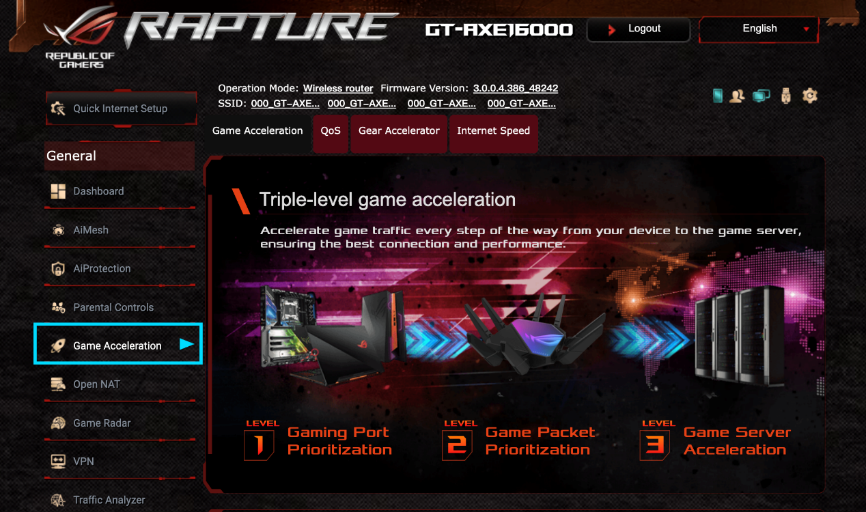
Etapa 4. Clique em [Ir] em Game Server Acceleration e navegue até a página da Web do WTFast.
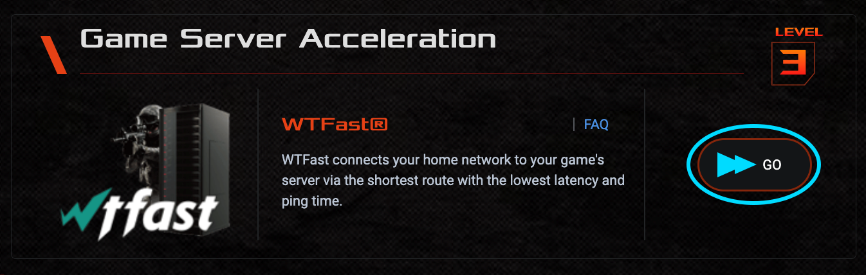
Etapa 5. Clique em [Teste gratuitamente] para obter uma avaliação gratuita.
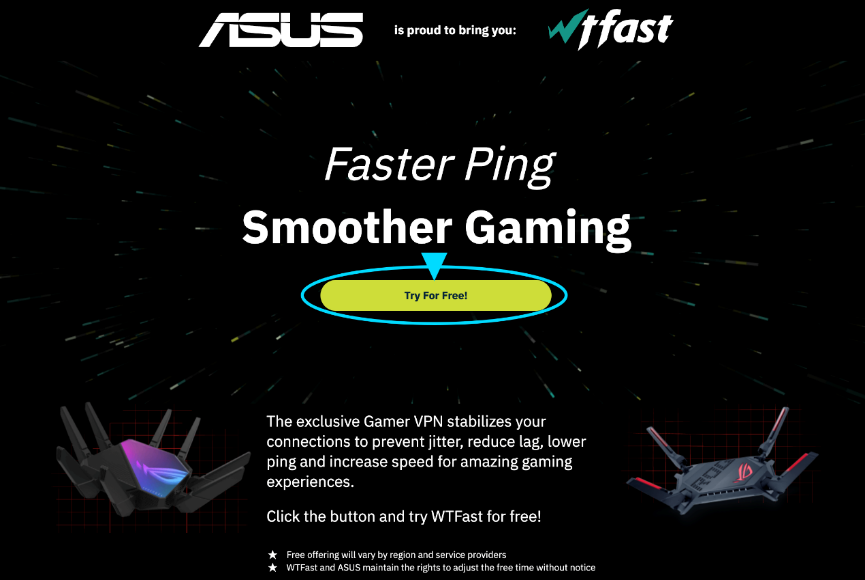
Faça o download do utilitário WTFast em seu computador após criar uma nova conta.
Você pode encontrar a versão mais recente aqui: https://www.wtfast.com/pt/download/
Como obter o (Utilitário / Firmware)?
Você pode fazer o download dos drivers, software, firmware e manuais do usuário mais recentes no ASUS Download Center.
Se você precisar de mais informações sobre o ASUS Download Center, consulte este link.